Hvordan lage profesjonelle titler i Photoshop
Med verktøyene som er tilgjengelige i dag, kan hvem som helst bruke grafiske programmer for å lage profesjonelle nivå titler for papers, nettsteder, nyhetsbrev eller presentasjoner. Det finnes programmer som er laget spesielt for å gjøre dette, men Adobe Photoshop kan gjøre det enkelt, også. Langt lettere, faktisk enn Tegner eller lignende vektorbaserte programmer.
Bruksanvisning
1 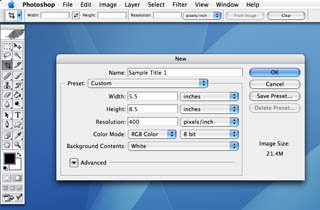
Åpne en ny fil i Photoshop på minst 300 punkter per tomme størrelse i RGB-format. Jo høyere dpi oppløsning, jo bedre grafikk vil se ut. Den beste dpi er mellom 400 og 600.
2 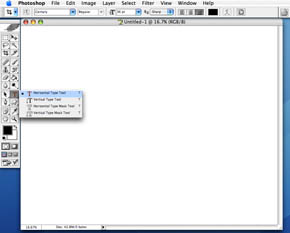
Velg tekstverktøyet fra verktøylinjen på venstre side. Skriv inn tittelen. Velg skrifttype og størrelse du trenger. For å starte, holde det svart type med en tykk sans-serif font fordi stiler vil dukke opp bedre. Du kan eksperimentere, også.
3 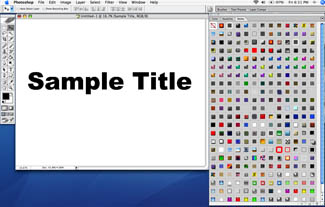
Gå til Window-menyen og velg "Styles". Dette vil få opp en palett med forhåndsinnstilte stiler på den. Hvis alle stiler er ikke synlig, klikk på den lille pilen i øvre høyre hjørne av paletten. Nederst i denne pop-up er en liste over alle forhåndsinnstilte stiler tilgjengelig. Tilføy dem en om gangen for å ha de bredeste valgene. For å se hva hver stilen kalles, musen over det å gjøre navnet vises. I dette tilfellet har jeg valgt "med levende lys."
4 
Prøv en rekke forhåndsinnstillingene. Du kan finne det er noen som er helt fint slik de er. Men du kan starte med en forhåndsinnstilt stil og deretter justere den til å få akkurat det du ønsker. Starter med "Ved Candle Light," gå til Lag-menyen og velg "Lag Styles"> "Blending Options." Når pop-up vises, viser den stilen å ha en skygge, bevel og emboss og gradient overlay. Ved å klikke på "Drop Shadow" elementet kan du endre skyggen av dybde, avstand, opasitet og andre attributter. I dette tilfellet bruker jeg "Distance" for å flytte skygge ut fra forhåndsinnstilte 28 til 65. Jeg så bruk "Size" for å myke opp eller styrke den. Mindre tall herde skyggen, mens større tall mykne det. Endre størrelse til 125 for å gjøre det en grå glød.
5 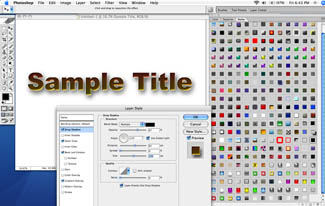
Bruk de andre verktøyene i Layer Styles pop-up å finesse tittelen til slik du vil ha det. Ved hjelp av "Ytre Glow", for eksempel, setter en liten hvit glød rundt hver bokstav.
6 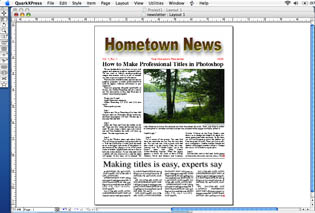
Bruk tittelen på toppen av en internettside, et nyhetsbrev eller på et bilde. Hvis du bruker iWeb for et nettsted, kan du bare dra tittelen på siden. (Resize tittelen til 72 dpi hvis du bruker på et nettsted.) Det samme gjelder for å legge til en tittel i et bilde. Åpne bildet, og åpne tittelen. Dra tittelen på bildet og endre størrelse (om nødvendig) å bruke "Edit"> "Transformer"> "Scale". For å bruke det i et nyhetsbrev, lage nyhetsbrev, lage en bildeblokk og importere tittelen akkurat som et bilde.
Hint
- Du kan starte fra scratch for å lage teksteffekter ved å skrive tittelen, deretter gå til Layer Styles og jobbe derfra.
- Bruk forhåndsinnstillinger som utgangspunkt. Ofte vil en forhåndsinnstilt stil være i nærheten av hva du vil, og du kan justere den i Layer Styles.
- Opprette titler skaper også lag. For å bruke titlene i andre programmer, fra tekstbehandling til desktop publishing, må du velge "Flat ut lag" i Lag-menyen og deretter lagre i et standard format som TIFF eller JPEG.
